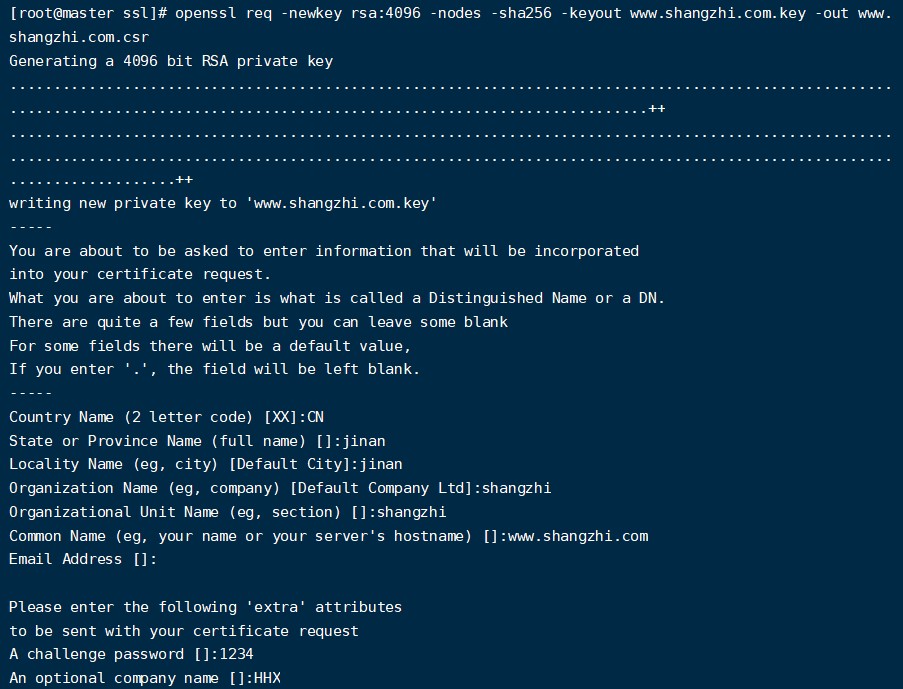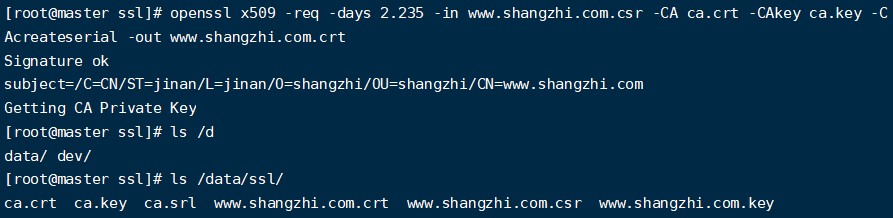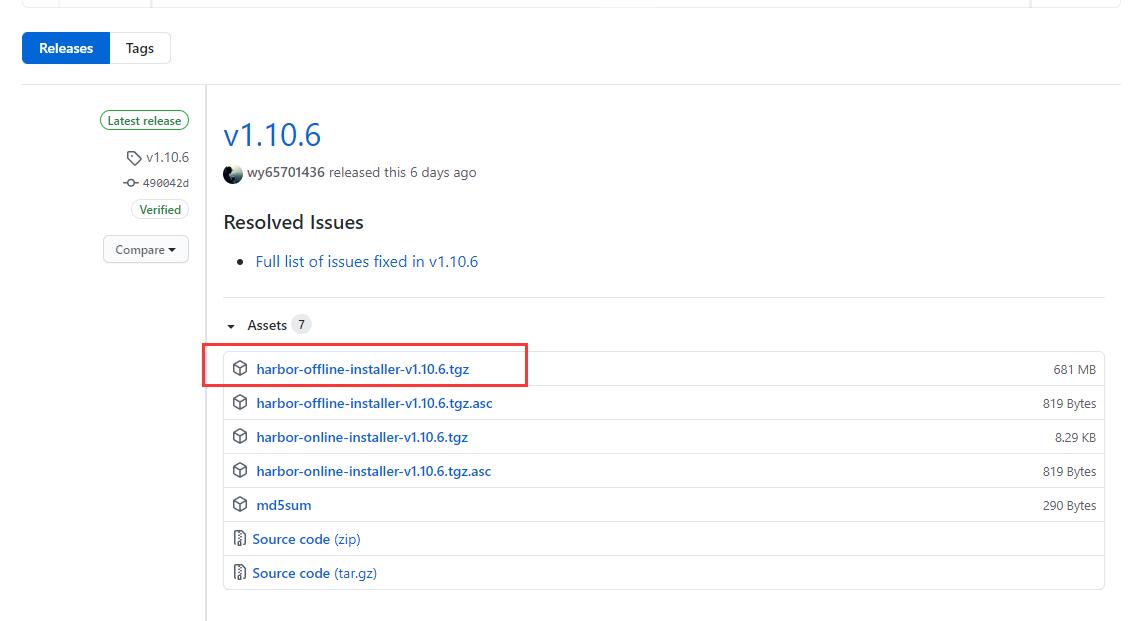“1+X中级B卷:Docker Harbor安装”的版本间的差异
来自CloudWiki
Cloud lucky(讨论 | 贡献) (→操作步骤) |
Cloud lucky(讨论 | 贡献) (→操作步骤) |
||
| 第57行: | 第57行: | ||
[https://github.com/goharbor/harbor/releases] | [https://github.com/goharbor/harbor/releases] | ||
| + | |||
| + | [[文件:15.jpg]] | ||
| + | |||
| + | 解压离线安装包 | ||
| + | |||
| + | <nowiki>tar -zxvf harbor-offline-installer-v1.10.1.tgz -C /opt/</nowiki> | ||
| + | <nowiki>cd /opt/</nowiki> | ||
| + | |||
| + | [[文件:`16.jpg]] | ||
| + | |||
| + | (5)配置Harbor | ||
2020年11月25日 (三) 02:28的版本
题目
使用提供的虚拟机与软件包,部署Docker Harbor镜像仓库服务。安装完毕后,将执行./install.sh --with-notary --with-clair命令返回结果中的[step4]的内容以文本形式提交到答题框。
操作步骤
1.配置镜像加速器
(1)配置加速器
修改守护进程/etc/docker/daemon.json文件并添加上registry-mirrors
键值,在daemon.json配置文件中添加加速器地址,可以添加多个,每个
地址用逗号隔开
cat /etc/docker/daemon.json
{
"registry-mirrors":["https://registry.docker-cn.com","https://docker.mirrors.ustc.edu.cn"]
}
(2)重启docker
重启dockers=进程加速器即可生效
systemctl restart docker
2.部署Harbor
(1)生成CA证书
生成注册表主机的证书
(2)分发证书
(3)安装docker-compose
curl -L https://github.com/docker/compose/release/download/1.25.0-rc2/docker-compose-`uname -s`-`uname -m` -o /usr/local/bin/docker-compose
为docker-compose添加可执行权限:
chmod +x /usr/local/bin/docker-compose
(4)下载Harbor安装包
解压离线安装包
tar -zxvf harbor-offline-installer-v1.10.1.tgz -C /opt/ cd /opt/
(5)配置Harbor